Utilisation de l'écran d'affichage du clavier de jeu mécanique à profil bas Immersion A3
Le Clavier TKL à profil bas Hexgears Immersion A3 Le clavier mécanique Immersion A3 a été lancé avec un grand fracas et a fait tourner les têtes dans le monde du clavier de jeu. Une caractéristique qui s'est démarquée est l'écran d'affichage du clavier de jeu mécanique Immersion A3. Après tout, les claviers avec écran d'affichage ne sont pas « une douzaine de centimes ». Dans ce blog pratique étape par étape, nous allons parcourir les étapes indiquant comment sélectionner et modifier divers paramètres RVB, ainsi que détailler certains des indicateurs présents sur l'écran d'affichage du clavier mécanique Immersion A3.
En haut, comme le montre l'image ci-dessous, vous avez l'écran d'affichage en haut à droite de l' Clavier de jeu mécanique Immersion A3 doté d'un interrupteur à bascule à droite de l'écran pour la navigation vers le haut/bas. À gauche, vous avez votre touche d'écran d'accueil, la touche Entrée (sélection) et la touche de confirmation pour vous aider à régler le paramètre RVB souhaité.
Les indicateurs sur l'écran d'affichage comprennent :
- Mode Win/Mac
- Pourcentage de batterie (avec indicateur de charge)
- Heure et date
- Modes de connexion (filaire, sans fil, Bluetooth)
- Verrouillage des majuscules


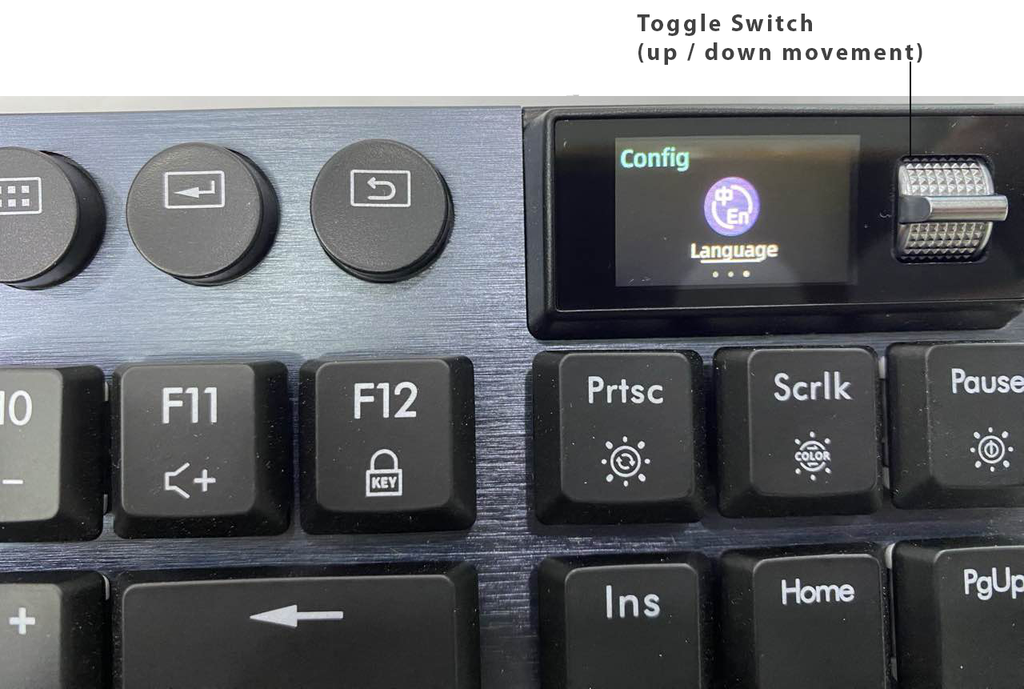


La même méthode s'applique au réglage de la luminosité du rétroéclairage RVB sur le clavier de jeu mécanique Immersion A3. Comme le montre l'image ci-dessous.

Après être revenu au menu principal de l'écran, vous pourrez parcourir d'autres options telles que la sélection de vos couleurs de rétroéclairage préférées, que vous optiez pour un rétroéclairage RVB complet ou unicolore sur le clavier de jeu à profil bas Immersion A3.

L'une des caractéristiques les plus remarquables du clavier de jeu mécanique Immersion A3 est la multitude d'effets de rétroéclairage parmi lesquels vous pouvez choisir. D'autres personnalisations RVB sont disponibles pour que vous puissiez les sélectionner et les créer à l'aide du logiciel HexDrive™.

Le clavier de jeu à profil bas Immersion A3 est conçu avec cette fonctionnalité pour améliorer votre expérience utilisateur globale. Après tout, utiliser la touche de combinaison fn pour régler et sélectionner divers effets de rétroéclairage RVB sur un clavier de jeu mécanique peut devenir un peu ennuyeux, car vous auriez besoin de mémoriser de nombreuses combinaisons de touches. Un écran avec un cadran ou un interrupteur à bascule sur les claviers mécaniques est la voie à suivre, ils rehaussent également l'esthétique générale de votre configuration et ont tout simplement l'air trop cool !
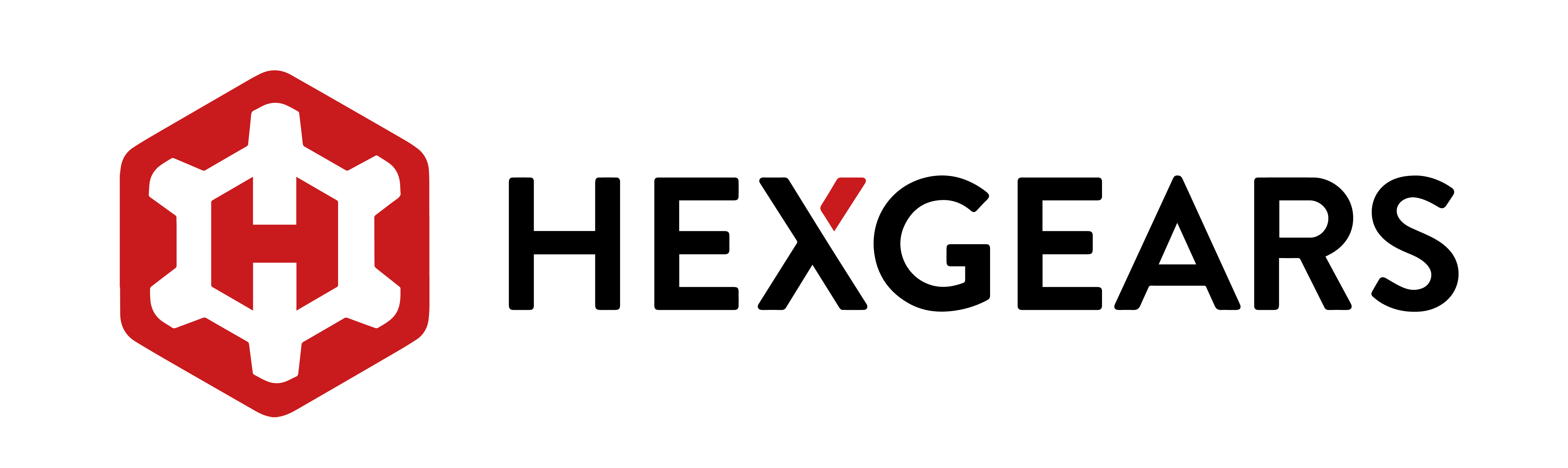





Laisser un commentaire
Tous les commentaires sont modérés avant d'être publiés.
Ce site est protégé par hCaptcha, et la Politique de confidentialité et les Conditions de service de hCaptcha s’appliquent.